Como Configurar uma Reunião Recorrente no Teams

Você precisa agendar reuniões recorrentes no MS Teams com os mesmos membros da equipe? Aprenda como configurar uma reunião recorrente no Teams.

Muitos usuários do Teams reclamaram sobre o congelamento aleatório de seus computadores pelo aplicativo. Esse problema geralmente ocorre assim que eles se conectam ou logo após entrarem em uma reunião. Muitas vezes, nada funciona realmente, exceto para o bom e velho interruptor físico liga / desliga. Vamos ver como você pode solucionar esse problema e evitar que ele ocorra novamente em seu computador.
⇒ Nota rápida : antes de começarmos, verifique se você está executando a versão mais recente do aplicativo Teams. Verifique se há atualizações e instale a versão mais recente do sistema operacional Windows 10 também.
O Microsoft Teams pode congelar seu computador devido ao alto uso de CPU e RAM. Quando o aplicativo precisa de mais recursos do que o seu computador pode fornecer, o sistema travará. A boa notícia é que o alto uso de CPU e RAM nem sempre se traduz em congelamento do computador. Se tiver sorte, você só experimentará lentidão aleatória do computador .
Já publicamos um guia sobre como solucionar problemas de alto uso de CPU e RAM do Teams . Siga as instruções disponíveis e verifique se o problema foi resolvido. Basicamente, você precisa:
Desative o suplemento do Outlook.
Feche os programas em segundo plano.
Desligue os recibos de leitura.
Limpe o cache do aplicativo.
Ajuste os efeitos visuais para melhor desempenho.
E aumente o tamanho do arquivo de paginação.
Se o problema persistir, continue com as etapas de solução de problemas abaixo.
Participar de videochamadas do Teams em um computador de 4 GB de RAM pode sobrecarregar o seu hardware. Na verdade, 8 GB de memória são realmente necessários para uma experiência de reunião online tranquila. Então, talvez seja hora de atualizar seu computador ou comprar um novo dispositivo .
Enquanto isso, tente ligar com a câmera desligada. Habilite o conteúdo de vídeo apenas quando você estiver tomando a palavra. Ativar imagens de fundo , desfoque, Exibir Galeria ou Modo Juntos requer processador adicional e potência gráfica. Sua máquina pode usar mais disco para compensar a memória limitada a fim de alimentar suas demandas de gráficos e vídeo. Isso só aumenta a tensão geral do sistema.
Portanto, tente reduzir a tensão que as equipes colocam em seu hardware fazendo o seguinte:
Em vez de se concentrar em estender a vida útil da bateria, ative as configurações de desempenho máximo.
Vá ao Painel de Controle e selecione Hardware e Sons .
Em seguida, clique em Opções de energia .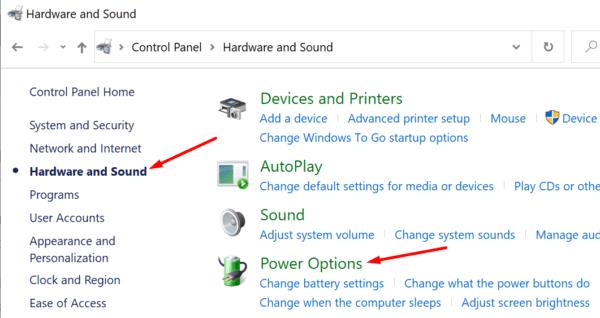
Clique em Alterar configurações do plano e em Alterar configurações avançadas de energia .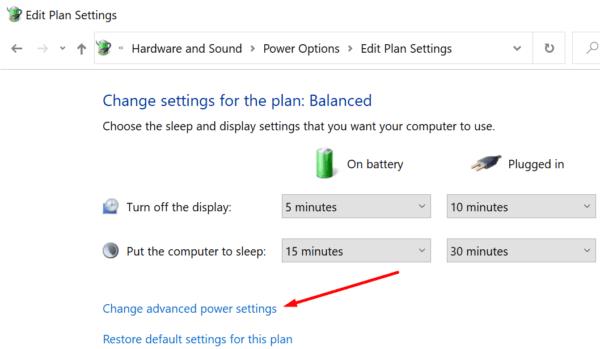
Localize a opção de gerenciamento de energia do processador .
Expanda as opções de estado mínimo do processador .
Quando estiver usando a bateria ou conectado, permita que seu computador use 100% da energia da CPU.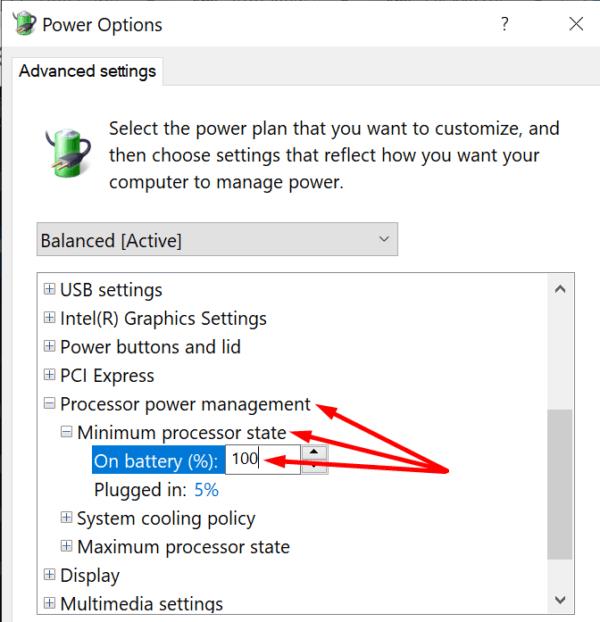
Inicie o Teams novamente e verifique se o aplicativo ainda congela seu computador.
Muitos usuários notaram que o Teams geralmente congela os computadores quando há uma conexão Bluetooth ativa. Na verdade, este não é o primeiro problema relacionado ao Bluetooth que os usuários do Teams têm experiência. Como um lembrete rápido, muitos usuários reclamaram sobre o aplicativo desconectar aleatoriamente os fones de ouvido Bluetooth .
Portanto, vá em frente e desconecte seus dispositivos Bluetooth, se possível. Em vez de usar um teclado e mouse Bluetooth externos, use o teclado e o trackpad integrados do seu laptop. Falando nisso, desconecte todos os periféricos que não são essenciais para suas reuniões. Verifique se você percebe alguma melhoria.
Se o Teams congelar seu computador, isso indica que o aplicativo precisa de mais recursos do computador do que sua máquina pode oferecer. Ajuste as configurações do computador para o melhor desempenho possível, feche programas desnecessários e desconecte periféricos não essenciais. Deixe-nos saber se o problema foi resolvido. A propósito, se você tiver soluções adicionais para solucionar esse problema, liste as etapas a seguir nos comentários abaixo.
Você precisa agendar reuniões recorrentes no MS Teams com os mesmos membros da equipe? Aprenda como configurar uma reunião recorrente no Teams.
O Microsoft Teams atualmente não suporta a transmissão nativa de suas reuniões e chamadas para sua TV. Mas você pode usar um aplicativo de espelhamento de tela.
Atualmente, não é possível desativar perguntas anônimas em Eventos Ao Vivo do Microsoft Teams. Mesmo usuários registrados podem enviar perguntas anônimas.
Descubra como alterar o plano de fundo no Microsoft Teams para tornar suas videoconferências mais envolventes e personalizadas.
Aprenda a configurar mensagens de ausência temporária no Microsoft Teams e como isso pode ajudar sua comunicação.
Aprenda a utilizar o fluxo de trabalho de <strong>aprovação</strong> do Microsoft Teams com dicas e orientações úteis.
Descubra como bloquear e desbloquear contatos no Microsoft Teams e explore alternativas para um ambiente de trabalho mais limpo.
As reuniões online são quase sempre sinônimos de videochamada em grupo. Descubra como criar salas de sessão no Microsoft Teams para uma colaboração mais eficiente.
Descubra 139 fundos fantásticos para o Microsoft Teams e como utilizá-los para suas reuniões, aumentando a diversão e privacidade!
Veja algumas dicas e truques para aproveitar ao máximo o Microsoft Teams no celular
Você sempre quis receber uma notificação sobre atividades que acontecem dentro das equipes relacionadas a documentos sendo carregados, formulários sendo assinados ou até mesmo tarefas sendo
Veja como você pode executar várias instâncias do Microsoft Teams lado a lado
Veja como você pode configurar uma reunião do Microsoft Teams no Outlook
Você sabia que pode gerenciar seus dados e armazenamento no aplicativo Teams no iOS e Android? Veja como.
Quer economizar tempo durante o seu dia agitado? Você pode querer usar comandos Slash em equipes. Com esses comandos, você pode acabar economizando algum tempo durante o dia e usar o teclado para algumas tarefas comuns.
Adicionou alguém a um time que não pertence? Não se preocupe, veja como você pode removê-lo.
Explicamos anteriormente como funciona a versão desktop da experiência, mas hoje vamos dar uma olhada na versão móvel no iOS e Android.
Aqui está uma olhada nas 5 principais configurações que você precisa alterar agora no Microsoft Teams
O Yammer tem seu próprio aplicativo Microsoft 365, mas também funciona bem com o aplicativo Microsoft Teams. Veja como você pode adicionar o Yammer às equipes com apenas alguns cliques
Veja como você pode começar a usar o Shift in Teams para gerenciar você e seus funcionários, horários e horários de trabalho.
Você tem alguns arquivos RAR que deseja converter em arquivos ZIP? Aprenda como converter arquivo RAR para o formato ZIP.
Você precisa agendar reuniões recorrentes no MS Teams com os mesmos membros da equipe? Aprenda como configurar uma reunião recorrente no Teams.
Mostramos como mudar a cor do destaque para texto e campos de texto no Adobe Reader com este tutorial passo a passo.
Neste tutorial, mostramos como alterar a configuração de zoom padrão no Adobe Reader.
O Spotify pode ser irritante se abrir automaticamente toda vez que você inicia o computador. Desative a inicialização automática seguindo estes passos.
Se o LastPass falhar ao conectar-se aos seus servidores, limpe o cache local, atualize o gerenciador de senhas e desative suas extensões de navegador.
O Microsoft Teams atualmente não suporta a transmissão nativa de suas reuniões e chamadas para sua TV. Mas você pode usar um aplicativo de espelhamento de tela.
Descubra como corrigir o Código de Erro do OneDrive 0x8004de88 para que você possa voltar a usar seu armazenamento em nuvem.
Está se perguntando como integrar o ChatGPT no Microsoft Word? Este guia mostra exatamente como fazer isso com o complemento ChatGPT para Word em 3 passos fáceis.
Mantenha o cache limpo no seu navegador Google Chrome com esses passos.







![139 Fundos fantásticos do Microsoft Teams para aumentar a diversão! [Maio de 2021] 139 Fundos fantásticos do Microsoft Teams para aumentar a diversão! [Maio de 2021]](https://cloudo3.com/resources8/images31/image-9284-0105182759427.jpg)
















